Pergunta
Problema: como corrigir o erro “Há um problema ao conectar com segurança a este site”?
Olá. Instalei uma nova atualização no Internet Explorer e não consigo mais entrar em determinados sites, pois mostra o erro “Há um problema ao conectar com segurança a este site”. É estranho porque antes da atualização eu poderia simplesmente pressionar “Continuar neste site (não recomendado)” e entrar independentemente. Agora eu não posso fazer nem isso. Você pode aconselhar sobre o que fazer? Cumprimentos.
Resposta Resolvida
O erro “Há um problema ao conectar com segurança a este site da Web” indica um problema com o certificado de segurança do site (SSL).[1] Embora esse problema afete principalmente os usuários do Internet Explorer ou MS Edge, o mesmo erro pode ser encontrado no Google Chrome, Firefox ou Safari:
- Sua conexão não é privada;
- Sua conexão não é segura;
- O Safari não consegue estabelecer uma conexão segura
No entanto, o texto da mensagem pode ser um pouco diferente. No entanto, o principal problema aqui é o certificado, e há várias ações que os usuários podem executar para corrigir o erro “Há um problema ao conectar com segurança a este site”.
O erro normalmente ocorre quando os usuários estão tentando acessar um site e não têm a opção de continuar. Nesse caso, o culpado mais provável é a data e hora definidas incorretamente no dispositivo. Em outros casos, o software antivírus de terceiros pode impedir o acesso a determinados sites.
Além disso, outros usuários enfrentam o erro “Há um problema para conectar-se com segurança a este site” quando tentam entrar em sites confiáveis, como YouTube, PayPal, Facebook e outros.
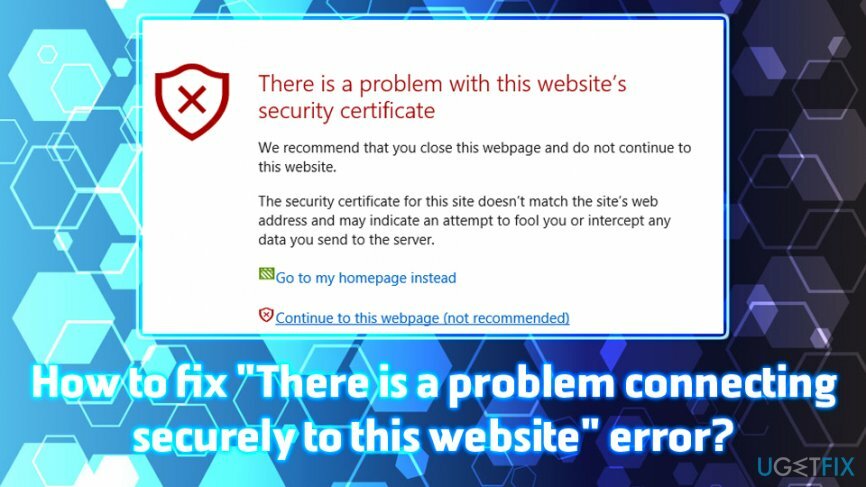
A mensagem afirma o seguinte:
Há um problema com o certificado de segurança deste site. O certificado de segurança apresentado por este site não foi emitido por uma autoridade de certificação confiável.
Problemas de certificado de segurança podem indicar uma tentativa de enganá-lo ou interceptar os dados que você envia para o servidor.
Recomendamos que você feche esta página da web e não continue neste site.
Lembre-se de que o certificado inválido pode representar um perigo para a sua segurança cibernética. Portanto, não é realmente recomendável acessar sites suspeitos e desconhecidos. Caso você entre em um site malicioso, malware[2] pode ser potencialmente executado no seu computador sem qualquer aviso se certos requisitos forem atendidos (vulnerabilidades[3] no sistema).
Infelizmente, em alguns casos, os usuários podem nem perceber a infecção, pois as ameaças cibernéticas como os cavalos de Tróia geralmente não emitem nenhum sintoma. Para se certificar de que não está infectado, analise o seu dispositivo usando ReimageMáquina de lavar Mac X9 ou outro software antivírus.
Sem mais atrasos, siga as etapas abaixo para corrigir o erro “Há um problema ao conectar com segurança a este site”.
Fix 1. Incluir o site na zona de sites confiáveis
Para reparar o sistema danificado, você deve comprar a versão licenciada do Reimage Reimage.
Se você tem absoluta certeza de que o site é seguro e o erro “Há um problema ao conectar com segurança a este site” é apenas dificultando sua entrada, adicione o site à zona de sites confiáveis que podem ser acessados através das propriedades da Internet em Janelas:
- Clique em Começar botão e digite opções de Internet > bater Entrar
- Debaixo Guia de Segurança Clique em Sites confiáveis, então Sites
- Insira o URL do site e clique em Adicionar
- Tente acessar a página da web novamente
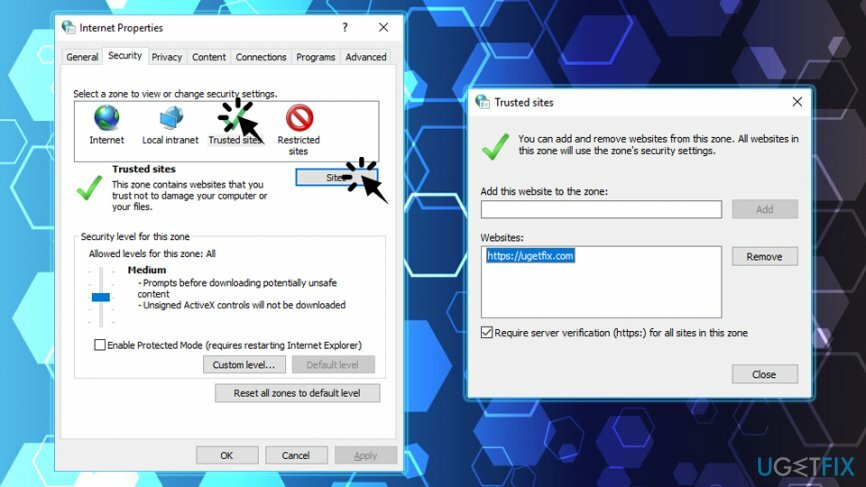
Fix 2. Desative certos recursos do antivírus de terceiros
Para reparar o sistema danificado, você deve comprar a versão licenciada do Reimage Reimage.
Certos aplicativos antivírus de terceiros podem estar bloqueando sites. Portanto, os usuários podem desativar o recurso de proteção em tempo real se tiverem certeza de que o site que estão tentando acessar é seguro.
Se desligar o recurso de proteção em tempo real não funcionar, desinstalar o antivírus de terceiros pode ser uma opção. Para realizar a eliminação do programa, siga estas etapas:
- pressione Ctrl + Shift + Esc
- Encontre e clique com o botão direito em seu software de segurança e escolha Finalizar tarefa
- Clique em Começar e entrar Aplicativos e recursos na caixa de pesquisa
- Encontre o software de segurança e clique em Desinstalar
- Reinício yourPC
Fix 3. Certifique-se de que a data e a hora estão definidas corretamente
Para reparar o sistema danificado, você deve comprar a versão licenciada do Reimage Reimage.
Esta é uma das soluções mais simples, mas muitas pessoas caem nela. De repente, eles percebem que seu tempo está definido para os anos 1970 - quando os computadores, como os conhecemos agora, nem mesmo existiam. Se a data em sua máquina estiver configurada incorretamente, o certificado não será exibido adequadamente, portanto, o erro “Há um problema ao conectar com segurança a este site”. Siga estas etapas para corrigir as configurações de data e hora:
- Clique com o botão direito no Data e hora localizado no canto inferior direito da tela e escolha Ajustar data / hora
- Dentro Configurações, turna fora da função Defina a hora automaticamente
- Espere um pouco e ligue-o novamente
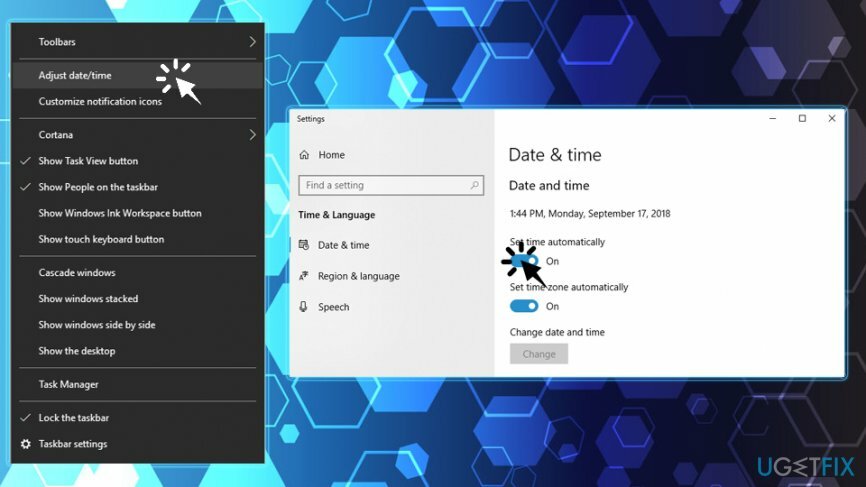
Fix 4. Use um navegador diferente
Para reparar o sistema danificado, você deve comprar a versão licenciada do Reimage Reimage.
Em alguns casos, usar um navegador diferente pode ser uma maneira de corrigir o erro “Há um problema ao conectar com segurança a este site da Web”. Portanto, se você estiver usando o Internet Explorer, tente alternar para Chrome, Safari, Firefox, Opera, Tor e muitos outros.

Repare seus erros automaticamente
A equipe ugetfix.com está tentando fazer o melhor para ajudar os usuários a encontrar as melhores soluções para eliminar seus erros. Se você não quiser ter problemas com técnicas de reparo manual, use o software automático. Todos os produtos recomendados foram testados e aprovados por nossos profissionais. As ferramentas que você pode usar para corrigir seu erro estão listadas abaixo:
Oferta
faça isso agora!
Baixar correçãoFelicidade
Garantia
faça isso agora!
Baixar correçãoFelicidade
Garantia
Se você não conseguiu corrigir seu erro usando Reimage, entre em contato com nossa equipe de suporte para obter ajuda. Por favor, deixe-nos saber todos os detalhes que você acha que devemos saber sobre o seu problema.
Este processo de reparo patenteado usa um banco de dados de 25 milhões de componentes que podem substituir qualquer arquivo danificado ou ausente no computador do usuário.
Para reparar o sistema danificado, você deve comprar a versão licenciada do Reimage ferramenta de remoção de malware.

Acesso privado à Internet é uma VPN que pode impedir o seu provedor de serviços de Internet, o governoe terceiros de rastreá-lo online e permitir que você permaneça completamente anônimo. O software fornece servidores dedicados para torrent e streaming, garantindo um desempenho ideal e não diminuindo sua velocidade. Você também pode ignorar as restrições geográficas e visualizar serviços como Netflix, BBC, Disney + e outros serviços populares de streaming sem limitações, independentemente de onde você estiver.
Ataques de malware, particularmente ransomware, são de longe o maior perigo para suas fotos, vídeos, trabalho ou arquivos escolares. Como os cibercriminosos usam um algoritmo de criptografia robusto para bloquear dados, ele não pode mais ser usado até que um resgate em bitcoin seja pago. Em vez de pagar hackers, você deve primeiro tentar usar alternativas recuperação métodos que podem ajudá-lo a recuperar pelo menos uma parte dos dados perdidos. Caso contrário, você também pode perder seu dinheiro, junto com os arquivos. Uma das melhores ferramentas que podem restaurar pelo menos alguns dos arquivos criptografados - Data Recovery Pro.